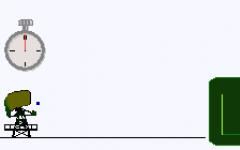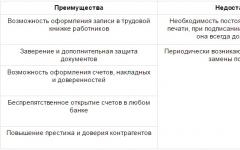Этот вопрос возникает, когда владельцу сертификата электронной подписи нужно подписать документ вне информационных систем, в которых уже встроены механизмы создания и проверки электронной подписи. Рассмотрим варианты, как подписать документ квалифицированной электронной подписью.
Что потребуется для подписания электронного документа?
- Окончательная редакция документа, который необходимо подписать. После создания подписи в него нельзя будет внести изменения.
- Действующий квалифицированный сертификат электронной подписи . В рамках российского законодательства квалифицированная электронная подпись — единственный вид подписи, который придает документу юридическую силу без дополнительных соглашений между сторонами электронного документооборота.
- Средства электронной подписи. Технология электронной подписи подразумевает использование комплекса программных средств, которые владелец подписи устанавливает на свой компьютер. В Удостоверяющем центре СКБ Контур настройка компьютера для работы с электронной подписью проходит автоматически.
- Программа для создания электронной подписи. Это могут быть плагины, отдельные программы или веб-сервисы.
Вариант 1. Установить плагин для Office
Для документов формата Word и Excel
Чаще всего требуется подписать документ в формате Word:
- трудовой или хозяйственный договор,
- иск в арбитраж,
- заявление в вуз и т.д.
Штатная функция пакета Microsoft Office «Подписать документ» не позволяет создать подпись, которая придает электронному документу юридическую силу . Чтобы создать такую подпись в Word или Excel, необходимо установить на свой компьютер специальный программный модуль, который добавит такую возможность, — например, КриптоПро Office Signature.
Это платная программа, использовать все возможности бесплатно можно только в тестовый период. После загрузки и установки плагина на компьютере можно подписывать документы по такому алгоритму:
В главном меню документа выберите пункт «Сервис» и перейдите в «Параметры». В появившемся окне выберите вкладку «Безопасность» и нажмите кнопку «Цифровые подписи».
В этом окне выберите нужный сертификат электронной подписи из тех, что установлены на компьютере.
С его помощью создайте для документа электронную подпись: нажмите «Подписать» и введите пароль ключевого контейнера.
Что учесть при использовании плагина:
- Алгоритм подписания отличается в разных версиях Word.
- Если создать подпись в одной версии программы, а проверять ее в другой, результат проверки может быть некорректным.
- Документ, подписанный с помощью КриптоПро Office Signature, можно открыть и проверить даже на компьютере, где эта программа не установлена.
Для документов формата PDF
Это бесплатная программа, которая позволяет создать и проверить электронную подпись, зашифровать и расшифровать электронный файл. Можно подписать не только отдельный файл, но и пакет файлов или архивов. Можно создать подпись документа двумя и более лицами.
Работать в программе можно после регистрации и автоматической установки на компьютер программного обеспечения для криптографических операций. У программы интуитивно понятный интерфейс. Чтобы подписать электронный документ, необходимо:
Загрузить в сервис документ, который необходимо подписать. Подписать можно файл любого формата до 100 Мб.
Выбрать установленный на компьютере сертификат, которым будет подписан документ. Подписать документ в Контур.Крипто можно сертификатом, выпущенным любым удостоверяющим центром.
Создать файл подписи. После того как вы нажмете кнопку «Подписать», сервис создаст папку с исходным документом и подпись с таким же именем и разрешением.sig. Папка сохранит файл и подпись для него на сервере. Эти документы можно скачать на компьютер пользователя.
Послать документ получателю. Можно отправить файл и подпись для него прямо из сервиса. Адресат получит ссылку на документ, сохраненный в Контур.Крипто. Также можно скачать пакет документов на компьютер (исходный документ, файл подписи, сертификат и инструкцию по проверке подписи) и отправить через любой почтовик.
Что учесть при использовании Контур.Крипто:
- В сервисе действует ограничение на вес документа: можно подписать документ до 100 Мб.
- В сервисе можно создать только отсоединенную подпись.
- Контур.Крипто работает только в операционной системе Microsoft Windows.
- Проверить подпись, созданную в Контур.Крипто, можно в любой программе, которая работает с отсоединенными электронными подписями.
Сравнение программ для создания электронной подписи
|
Плагины КриптоПро |
Отдельная программа КриптоАРМ |
Веб-сервис Контур.Крипто |
|
|---|---|---|---|
|
Стоимость |
Бесплатна только базовая версия Старт |
Все функции доступны бесплатно |
|
|
Форматы документов |
Word и Excel, PDF |
||
|
Соподпись/ пакетная подпись |
|||
|
Максимальный вес файла |
Без ограничений |
Без ограничений |
|
|
Создание усовершенство ванной подпись |
Только в платных версиях |
||
|
Присоединенная/ отсоединенная |
Присоединенная/ отсоединенная |
Только отсоединенная |
|
|
Функции проверки, шифрования и расшифрования |
Только в платных версиях |
Прежде следует узнать, что существует несколько видов электронной подписи. В первую очередь она разделяется на простую и усиленную. Под простой понимают комбинацию логин - пароль, иногда с подтверждением по СМС. Примером выступают операции по банковской карте, которые подтверждаются введением кода, поступившего на мобильный телефон.
А также вход под персональными данными на сайт или учетно-торговую программу организации.
Усиленная подпись делиться на квалифицированную и неквалифицированную. Их главные отличия:
Высокая степень защиты на основе криптографического преобразования.
Подтверждает личность отправителя и неизменность отправленного документа
Замена собственноручной подписи и печати организации
Сфера применения - сдача отчетности, взаимодействие с госструктурами, заключение договоров и документооборот с контрагентами.
Квалифицированная подпись выдается только аккредитованными Минзвязью РФ Удостоверяющими центрами. Требует наличия специализированных программ, настройки браузера, а иногда и операционной системы.
Как выглядит электронная подпись на документе
Исходя из сферы применения, подпись является результатом криптографических преобразований. А потому увидеть, как выглядит электронная подпись, нельзя ни на физическом носителе, ни в прямом смысле слова на документе. Она не похожа на подпись, оставленную канцелярской ручкой. Все, что можно увидеть, это факт ее наличия в электронном документе.
Для этого необходимо проделать ряд действий:
Открыть файл документа, подписанный ЭЦП, в формате.sig через программу-криптопровайдер.
Кликнуть на «Подписанные данные» (или аналогичное название, которое может меняться в зависимости от используемой программы).
При просмотре в окне отображаются данные о подписи и сертификате: факт использования подписи, время создания, идентификатор ресурса, алгоритм подписи и хеширования.
Аналогичные данные, содержащиеся в других файлах, можно увидеть, например, на текстовых и графических документах в форматах.doc, .pdf, jpeg и иных, щелкнув правой кнопкой мыши и выбрав вкладку «Свойства». Таким образом, электронная подпись на документе выглядит как реквизит, составная часть файла. За исключением электронной подписи ИФНС, которая условно визуально отображается на выписке из ЕГРЮЛ и ЕГРИП. Иногда в зависимости от типа подписи можно наблюдать набор символов или графическую картинку. Однако именно невидимая подпись является самой надежной. Узнать о том, что документ заверен ЭЦП, можно по специальному значку. При этом заверенный документ не подлежит редактированию. При его распечатке на бумагу подпись также обнаружить не удастся. Поэтому документация, перенесенная на бумажный носитель, считается недействительной, не имеющей юридической силы.
Как выглядит электронная подпись - физический носитель
Несмотря на то, что ЭЦП является результатом криптографических преобразований и узнать практически как выглядит цифровая подпись невозможно, мы можем видеть ее физический носитель. Их существует несколько типов:
Flash-накопитель
это компактное устройство в виде usb-флешки с flash-памятью для хранения данных.
Токен
специализированная программа, требующая для работы введения пароля. Представлена также в виде флешки.
Smart-карта
пластиковая карта, внешне и размерами напоминающая обычную банковскую карту, позволяющая проводить криптографические операции.
Sim-карта с чипом
карта мобильного оператора с java-приложением
Наиболее безопасным на сегодняшний момент является носитель в виде токена. А также он более удобен в эксплуатации. Не требует для подключения дополнительного оборудования и программ. Поддерживает работу со всеми основными операционными системами и приложениями. В случае утери или кражи токена злоумышленник не сможет им воспользоваться. Только владелец знает код для его активации. Технически взломать токен все же можно, но для этого нужны высококвалифицированные специалисты и время, за которое владелец сможет предпринять необходимые меры. Напротив, похитивший флеш-накопитель или телефон со специализированной сим-картой, получит полный доступ к ЭЦП.
Как выглядит сертификат ЭЦП
Разобравшись с тем, как должна выглядеть электронная подпись, перейдем к сертификату ключа проверки ЭЦП. Он также выпускается Удостоверяющим центром, таким как «Калуга Астрал». Предназначен для связки «открытого» ключа с личностью владельца или организацией. Обеспечивает безопасность электронной документации, защищает от мошенников и перехватки «открытого» кода.
Роль сертификата ключа проверки электронной подписи крайне важна, и за его корректность несет финансовую и административную ответственность выдавший его Удостоверяющий центр. В соответствии с законодательством РФ различают:
«Сертификат ключа проверки ЭЦП» - создается для неквалифицированной электронной подписи, может быть выдан не аккредитованным Удостоверяющим центром.
«Квалифицированный сертификат ключа проверки ЭЦП» - формируется только для квалифицированной подписи, выдается исключительно аккредитованными Удостоверяющими центрами.
Условно сертификаты ключей электронной подписи выглядят как наборы байтов, но помимо технического понятия они несут в себе организационные моменты, ложащиеся на плечи сотрудников удостоверяющего центра. Ведь эта организация отвечает за подтверждение и сопоставление «открытых» ключей с владельцами в рамках их финансовой, хозяйственной и правовой деятельности.
Вместе с сертификатом пользователь получает устройство реализации криптографических алгоритмов и ключевую пару. Средством для преобразования криптографических алгоритмов может стать программа для подключения к «электронному облаку», дополнительно устанавливаемое на компьютер приложение криптопровайдера или токен со встроенным криптопровайдером.
Важно знать! Токен и средство квалифицированной подписи должны быть сертифицированы ФСБ РФ (ФЗ № 63).
Ключевая пара - это 2 обезличенных набора байтов, сформированных средством электронной подписи. Первый набор - это «закрытый» ключ электронной подписи, используемый для формирования самой подписи. Второй набор - «открытый» ключ проверки ЭЦП. Предназначен для проверки корректности электронной подписи. Не содержится в тайне, но в целях безопасности обязательно привязан к «закрытому» ключу.
Впрочем, для использования ЭЦП не обязательно знать, как выглядит сертификат электронной подписи, ключи или иные технические данные. Конечному пользователю эта информация или ее отсутствие не мешает правильно и регулярно применять ЭЦП. За всей интересующей информацией, а также за оформлением электронно-цифровой подписи обращайтесь к нашим специалистам.

Как подписать документ электронной подписью , используя современные криптопрограммы? Рассмотрим специфику решения данной задачи на примере известной программы «КриптоАРМ».
Какие есть инструменты для подписания документов ЭЦП
Соответствующего типа решения на современном ИТ-рынке представлены в широком спектре. В числе самых популярных в России:
- «КриптоПРО» — универсальный программный комплекс для обмена электронными документами, защищенными ЭЦП, в широком спектре форматов;
- «КриптоАРМ» — специализированная программа для подписания файлов с помощью ЭЦП;
- «КриптоТри» — решение, обеспечивающее техническую составляющую при организации электронного оборота юридически значимых документов, которые защищены ЭЦП.
К самым простым и универсальным решениям того, как подписать документ электронной подписью, можно отнести программу «КриптоАРМ»: она легко интегрируется в интерфейсы Windows, удобна в пользовании, настройке. Используя ее, можно легко понять, как поставить электронную подпись на различные документы.
«КриптоАРМ» при наличии ключа ЭЦП можно задействовать и в качестве инструмента подписания документов, и в качестве инструмента проверки подлинности тех или иных ЭЦП.
Воспользоваться бесплатной версией «КриптоАРМ» или заказать платную можно через сайт разработчика данного решения — ООО «КРИПТО-ПРО». Как подписать документ ЭЦП с помощью этого ПО — читайте далее.
На какие файлы можно поставить ЭЦП
Специфика электронной подписи заключается в том, что с ее помощью можно заверить практически любой файл — будь то документ Word, PDF, рисунок или видеозапись. С технологической точки зрения подписание ЭЦП PDF-документа ничем не отличается от заверения мультимедийного файла:
- криптопрограмма, с помощью которой заверяется файл, формирует его хэш (краткие сведения о целостности и об авторстве);
- хэш шифруется с помощью закрытого ключа;
- формируется подписанный ЭЦП документ или отдельный файл ЭЦП к соответствующему документу.
Для удостоверения подлинности файла его получатель должен воспользоваться, в свою очередь, открытым ключом: он расшифровывает хэш и позволяет определить целостность и авторство файла — будь то документ Word или видеозапись.
В свою очередь, существует большое количество разновидностей программного обеспечения, с помощью которого можно, используя ЭЦП, подписать документ Ворд или PDF. В числе самых распространенных решений в России, как мы отметили выше, — программа «КриптоАРМ». Рассмотрим, как поставить ЭЦП на документ Word с ее помощью.
Как вставить с помощью «КриптоАРМ» ЭЦП в файл (краткая инструкция)
Задействовать рассматриваемую программу в Windows можно в двух режимах:
- через контекстное меню файлов в проводнике (щелкая правой кнопкой по файлу и выбирая нужную опцию);
- через основной интерфейс программы (запустив ее с рабочего стола).
Как подписать электронной подписью документ Word — решение этого вопроса через контекстное меню Windows достаточно удобно. Если же в нашем распоряжении — решение «КриптоАРМ», то будем придерживаться его.
Изучим особенности применения соответствующих возможностей «КриптоАРМ» на практике.
Как ставить на вордовский документ (Word 2003, Ворд 2007, Word 2010, 2013, 2016) ЭЦП
Условимся, что наш файл создан с помощью программы Word 2007 - как подписать электронной подписью документ в этом случае? Обратим внимание на то, что для вопроса, как подписать электронной подписью документ в Word 2010 и иных используемых версиях, данная инструкция тоже актуальна.
Выбираем файл Word, расположенный в папке компьютера, нажимаем на нем правой кнопкой мыши, затем выбираем опцию «КриптоАРМ», после — «Подписать». Откроется «Мастер подписания файлов программы».
В открывшемся окне «Мастера» можно еще раз проверить, правильный ли файл выбран для подписания. При необходимости — добавить в список подписываемых файлов другие объекты, их можно заверить одновременно. Определившись с файлом или перечнем таковых для подписания, нажимаем «Далее».
В следующем окне «Мастера» нужно выбрать настройки кодировки (можно оставить значения по умолчанию), а также указать путь размещения подписанных с помощью ЭЦП файлов. Нажимаем «Далее».
В следующем окне можно выставить различные реквизиты подписи (например, визу, комментарии, штамп времени), если это требуется. Здесь же можно поставить галочку напротив пункта «Сохранить подпись в отдельном файле». Если это сделать, то хэш ЭЦП будет сохранен отдельно от заверяемого документа (но последующая проверка ЭЦП потребует одновременного наличия обоих файлов). Если нет — документ и ЭЦП, которая его заверяет, будут объединены в один файл.
Теперь нужно выбрать сертификат подписи, выданный удостоверяющим центром. Он может быть размещен на ПК (прописан в реестре) или же на внешнем носителе — флешке, eToken. Во втором случае нужно будет присоединить соответствующий носитель к компьютеру.
В окне, открывшемся после выбора сертификата, все настройки можно оставить по умолчанию.
Нажимаем «Далее», затем — «Готово». Подписанный с помощью ЭЦП файл появится в папке, указанной в окне «Мастера» ранее. В общем случае его расположение будет совпадать с расположением исходного файла. Имя подписанного с помощью «КриптоАРМ» файла будет совпадать с оригинальным, но будет дополнено расширением ЭЦП — как правило, это расширение SIG.
Как заверить PDF (ПДФ) с помощью ЭЦП
Итак, мы знаем, как подписать цифровой подписью документ в Word. Выше мы отметили, что данная процедура принципиально не отличается от заверения с помощью ЭЦП любых других файлов. Но при работе с некоторыми типами данных все же могут быть нюансы.
В частности, определенные особенности есть у процедуры заверения файлов PDF. Как электронную подпись поставить на документ PDF (с учетом особенностей данного формата файлов)?
Основные действия при использовании «КриптоПРО» при выполнении такой задачи, как поставить ЭЦП на документ PDF, будут практически такими же, что и для документа Word. ЭЦП на PDF-файле ставится по алгоритму, аналогичному рассмотренному нами выше, — когда мы изучали вопрос, как подписать вордовский документ электронной подписью.
Вместе с тем нужно иметь в виду, что именно при заверении PDF-документа имеет смысл отделять хэш ЭЦП от соответствующего документа и записывать в отдельный файл.
Дело в том, что некоторые решения от компании Adobe — разработчика формата PDF — позволяют осуществлять подписание документов в данном формате штатными средствами. Вполне возможно, что получатель файла пожелает для начала ознакомиться с соответствующими подписями, и только потом — проверить подлинность ЭЦП документа.
При этом в распоряжении получателя документа может и не быть дистрибутива «КриптоАРМ» или иного решения с открытым ключом для проверки электронной подписи в Word или PDF. В этом случае решение, как подписать документ PDF электронной цифровой подписью (разделив или объединив ЭЦП и сам документ), может дать дополнительный инструмент проверки файла для получателя.
Вопрос, как подписать электронной подписью ПДФ-файл, — отделяя ЭЦП от файла или же объединив их, следует заранее согласовать с получателем документа.
Итоги
Современные криптопрограммы — такие как «КриптоАРМ» — позволяют подписывать практически любые файлы. Вопрос, как подписать ЭЦП документ Word или PDF, как правило, снимается очень быстро с использованием интерфейсов данного решения. При этом в ряде случаев имеет значение конкретный формат подписи — в виде отдельного файла или же в виде присоединения к заверяемому документу. В этом смысле решение вопроса, как подписать документ PDF электронной цифровой подписью, может отличаться от процедуры заверения документа в формате Word.
Узнать больше об использовании ЭЦП в целях заверения документов вы можете в статьях:
Здравствуйте, уважаемые читатели бизнес-журнала Баблолаб. При работе с письмами и договорами нужно всегда быть уверенным в том, что сведения достоверны и получены из проверенного источника. Рассмотрим, как получить электронную подпись, что это такое и где ее применять. В прошлом для этого использовались печати и ручная расписка, теперь же применяют современные криптографические алгоритмы.
Из статьи вы узнаете следующее:
- Что же такое электронная цифровая подпись (ЭЦП) и как выглядит?
- Где и как получить подпись для физического лица?
- Как установить сертификат ЭЦП на свой компьютер для новичков?
Давайте начнем обучение и пройдем по каждому вопросу максимально подробнее.
Как известно, в любом бумажном договоре при заключении сделок надо подтверждать согласие с условиями с помощью личной подписи. Этот механизм предает юридическую значимость ко всему, что прописано в договоре.
Технологии развиваются и все большее количество предприятий отказываются от бумажной волокиты в пользу компьютерного документооборота. А чтобы подтверждать подлинность виртуальной информации изобрели ЭЦП.
Электронно-цифровая подпись - это метод криптографического подтверждения личности автора. Используется совместно с асинхронным шифрования RSA и хэш функцией (контрольная сумма документа).
Для подтверждения личности весь документ проходит через Hash функцию и по специальному алгоритму вычисляется уникальный набор символов. Далее этот набор шифруется с помощью секретного ключа и перемножается на значение электронной подписи.
В итоге получаем открытый хэш (все его знают) + зашифрованный хэш (его повторить невозможно без секретного ключа и подписи).
Наглядно продемонстрируем метод верификации на схеме.

Проверка сертификата ЭЦП выполняется в обратном преобразовании. Только для дешифровки используют открытый ключ. Если зашифрованное и открытое значение HASH совпадают, то полученные данные подлинные.
Секретный и публичный ключ можно использовать каждый раз разный. Главное сообщить получателю открытый ключ, чтобы он мог провести проверку.
Сферы применения
Главная задача заключается в подтверждении подлинности документов. Поэтому почти все электронные документы между компаниями пересылаются с ЭЦП. Также эти меры безопасности применяются при передачи отчетов в государственные органы.
Области использования:
- Внутренний и внешний документооборот компании;
- Информационная безопасность (HTTPS протокол, банковские транзакции, верификация компьютеров и т. п.);
- Отправка отчета в Пенсионный фонд;
- Заполнение таможенных деклараций;
- Отчет в ФНС;
- Определение личности на аукционах;
- Проверка целостности продукции (программы, письма, книги и т.д.).
Собственно самым популярным и примитивным применением является СМС верификация. Каждый раз при авторизации необходимо ввести уникальный номер из 6 случайных символов . Простой способ подтверждения личности.
Криптографическое подтверждение имеет ряд преимуществ для документооборота в компании:
- Обмен внутри предприятия. Каждую операцию можно подписывать электронной подписью для достоверности.
- Сокращение расходов. Можно отказаться от бумажных расчетов и значительно сэкономить на канцелярии.
- Повышение безопасности. Письменную роспись нетрудно подделать на самом деле, достаточно ловкости рук и владение инструментами фотошопа. А криптографические методы с ассиметричным шифрованием нужно взламывать математическим перебором и огромными вычислительными мощностями.

Способы получения ЭЦП.
Где получить электронную подпись
Зачастую заполучить ЭЦП хотят юридические лица, так как они в первую очередь всегда должны передавать только достоверную информацию. Весь процесс можно разделить на 4 этапа:
- Выбрать тип ЭП;
- Обратиться в сертифицированный центр;
- Собрать документы;
- Получить сертификат и эцп.
На территории РФ имеется множество сертифицированных центров для предоставления квалифицированных ЭП. Самый простой вариант – это оформление через госуслуги.
- ЕПЭП (единый портал электронной подписи);
- Электронный экспресс;
- Электронная-подпись.онлайн
- Тензор;
- Такском;
- Такснет;
- Удостоверяющий центр Федеральной кадастровой палаты.
- ИТ-трейд (cryptostore.ru);
- Многофункциональный центр в городе (МФЦ).
Если же найдете какую-то другую компанию, то обязательно проверьте у нее лицензию от ФСБ. Пример документа компании ООО «ИТ-Трейд».

Образец лицензии от ФСБ.
Также хорошие компании имеют не менее 5 партнеров . В своем портфолио они обычно указывают сертификаты на сотрудничество с другими компаниями информационной безопасности вроде «kaspersky, Dr.Web, Крипто-про» и т. п.
Получаем простую электронную подпись онлайн
ПЭП является наиболее простым методом подтверждения личности. В большинстве случаев в ее роли используется авторизация на сайте. Поэтому покажем, как воспользоваться ПЭП на сайте госуслуг.
Перейдем в раздел личного кабинета.

Регистрируем аккаунт и заполняем анкету.


После этого надо подробнее заполнять информацию с указанием паспорта, пола, места рождения и т. п. Но собственно сама подпись уже существует и действительна. Можете через данный сайт управлять государственными услугами. При этом все действия будут приравнены к реальной жизни.

Виды ЭЦП: назначение и категории
Всего различают 3 типа подписей:
- Квалифицированная (КЭП),
- Неквалифицированная (НЭП),
- Простая (ПЭП).
С последним вариантом мы встречаемся каждый день в виде смс кодов для подтверждения доступа или при авторизации в социальных сетях. Это тоже своего рода простой способ подтверждения личности. Квалификация отличается по количеству поданных документов и уровню юридической ответственности.
В федеральном законе об электронной цифровой подписи указаны сферы применения и виды ЦЭП. Предлагаем ознакомиться с этой информацией в виде таблицы.
В основном усиленную электронную подпись оформляют крупные компании для передачи документов в другие фирмы. Квалификация проводится в сертифицированном учреждении и человеку выдается подтверждающий документ и небольшая флешка с вшитым секретным и публичными ключами.
Суть квалификации заключается в том, что имеется доверенное лицо, которое сможет подтвердить принадлежность ключа шифрования к конкретному человеку. По-сути тот же нотариус.
Сертификат ЭЦП - что это такое простыми словами
Если человек решает оформить КЭП, то ему необходимо обращаться в специальный центр и оставлять заявку. После окончания сбора документов и генерации уникальной подписи человеку также необходимо получить свою пару секретного и публичного ключа. Иначе этот документ же называется сертификатом открытого ключа.
– это электронный документ с информацией о публичном ключе владельца. Подтверждает принадлежность данной пары ключей к конкретному владельцу. Используется в качестве дополнительного гаранта подлинности документа.

На нем указывается вся важная информация:
- ФИО владельца;
- Организация;
- Срок действия;
- Относительно чего может использоваться ЦЭП;
- Публичный ключ шифрования;
- Наименование организации;
- Уникальный ключевой контейнери носитель;
- Роспись получателя и уполномоченного лица.
Владельцу выдается специальная флешка с вшитой электронной версией сертификата. Ее можно использовать для подтверждения своей личности в разных программах и сервисах.
Сертификат действует не больше 1 года . Поэтому после окончания срока надо его продлевать или оформлять новый. Иначе подпись теряет свою юридическую силу.
Как установить сертификат ЭЦП на компьютер с флешки
В большинстве крупных компаний нужно точно знать, что пользователь использует проверенное оборудование. Для этого сертификат записывается в жесткий диск устройства и привязывается к его техническим характеристикам. Подобные методы используются в военных и банковских структурах.
Для установки нам понадобится программа КриптоПро CSP . Запускаем ее и переходим в раздел «сервис – просмотреть сертификаты в контейнере».

Нажимаем обзор и в появившемся окне надо выбрать рутокен (флешка с вшитым сертификатом ).


Если все данные совпадают, то появится кнопка установить, нажмите на нее и подождите окончания процесса.

В некоторых случаях программа не может самостоятельно импортировать сертификат с флешки. Тогда надо это сделать вручную, указав необходимые папки для импорта.
Если возникли какие-то проблемы с установкой, то просмотрите небольшой обучающий ролик. В нем подробно рассказывают о работе с программой.
Скопировать сертификат на другие устройства
USB Flash накопитель, конечно же, удобен. однако он может потеряться или выйти из строя в любой момент. Поэтому рекомендуем заранее сделать резервную копию виртуального удостоверения и поместить его в реестр компьютера. Плюс это крайне удобно в поездках, не нужно каждый раз использовать запоминающие устройства. Включил компьютер и все документы автоматически подписываются от вашего имени.
Открываем КриптоПро CSP и переходим в раздел «сервис». Нажимаем «скопировать».


Теперь необходимо установить удостоверение в систему. Делается это по примеру из прошлого раздела.


За исключением, что на этом этапе мы вбираем другой накопитель. В разделе считыватель должно стоять «реестр».


Теперь не надо каждый раз использовать флешку. Каждый документ будет автоматически подписан с помощью реестра Windows.
Список документов для получения цифровой подписи
Для ИП:
- Заполнить заявление;
- ОГРНИП (основной гос. регистрационный номер ИП)
- Выписка из реестра предпринимателей (не более 6 месяцев);
- Квитанция об оплате (выдается центром сертификации).
Юр.лицам нужно собрать пакет покрупнее:
- ОГРН;
- Заполненное заявление;
- ЕГРЮЛ (единый государственный реестр юридических лиц) – срок давности не более 30 дней;
- Паспорт;
- СНИЛС;
- Квитанция об оплате.
Физическое лицо, для квалифицированной подписи:
- Оригинал паспорта;
- Квитанция об оплате.
Если подпись оформляется на сотрудника, то нужно получить доверенность и приказ о назначении на должность. Директору также необходимо предоставить приказ о назначении.
Цены на услуги
Расценки в среднем примерно одинаковые. Физическому лицу стоимость определяется в диапазоне от 500 до 2000 руб . А для юридических лиц и ИП ЭЦП подбирается по количеству доступных привилегий.
В среднем один хороший сертификат под конкретные задачи обойдется в 2000-3000 руб. А полный комплект стоит от 5000 до 10 000 руб. Зачастую к этой сумме за отдельную плату надо покупать USB-ключи (обычные флешки) по 500-1000 руб за штуку.
Заключение
Мы рассмотрели, как получить электронную подпись и для чего она может пригодиться в жизни. ЭП необходима крупным компания и предприятиям в первую очередь для удешевления и упрощения документооборота. В повседневной жизни подобные меры не столь обходимы, но могут востребоваться для повышения уровня безопасности сделок.